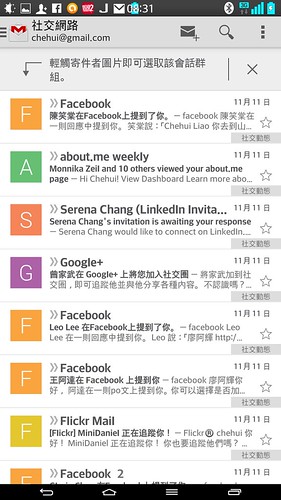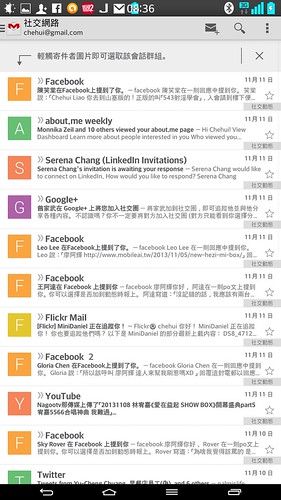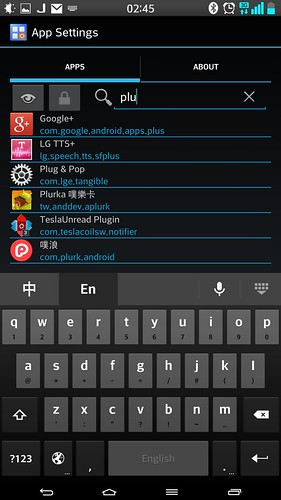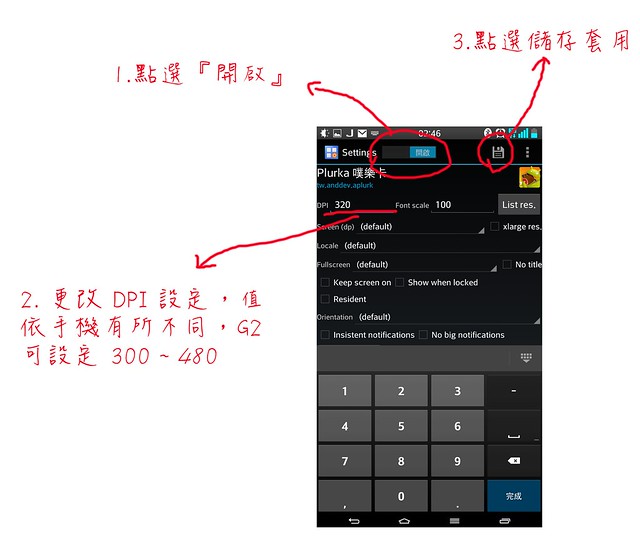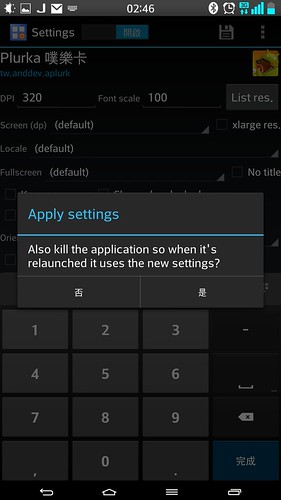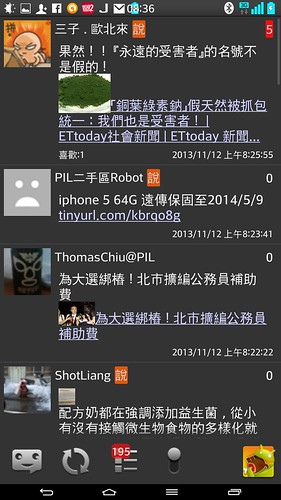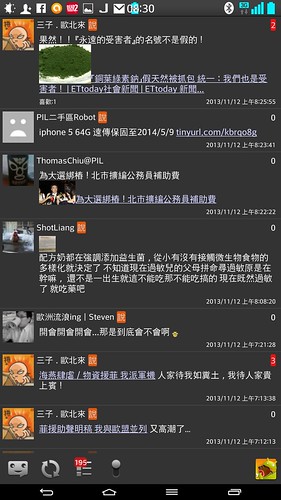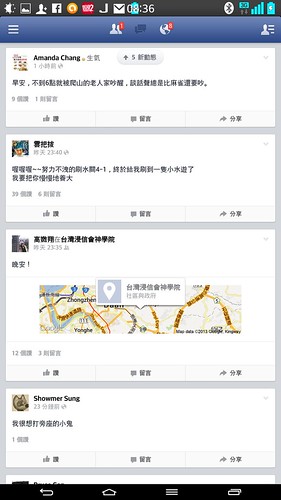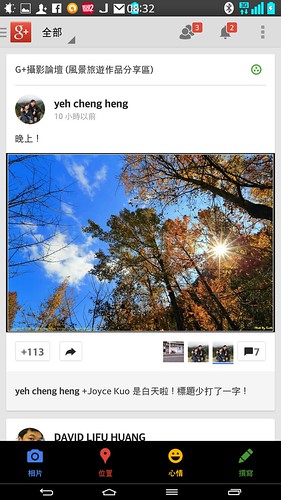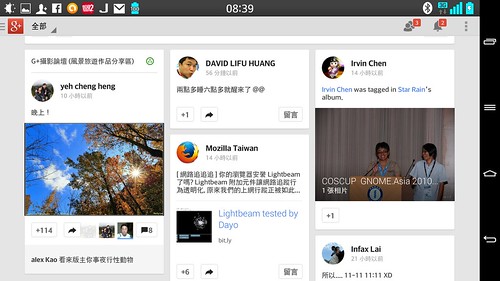利用 Xposed 設定個別程式解析度
之前介紹過 LG G2 小改 HiDPI 測試 ,現在來跟大家報告有更好的方法(也可以配合使用),系統改 DPI 的話是『全部』套用,但是部分程式如 LG G2 的相機,多少難免會有問題或是不適合全部一樣的設定數值,而現在阿輝介紹利用 Xposed 模組的方式可以指定『個別程式』的個別解析度,這樣效果的確就更好啦~
這裡阿輝一樣用 LG G2 來做例子(預設解析度 480),不過這篇其實所有 Android 機器都適用的。
Gmail 套用的效果比較參考:
不過安裝之前有些需求要先滿足 (先做好),有下面幾點:
- 手機需要 Root,G2 可以參考過去的教學 LG G2 Root 教學 (國際版/韓版通用)
- 安裝 Xposed 框架,下載請到 XDA 作者連接
- 執行 Xposed 安裝器,到『下載』中搜尋 “App Settings”,並下載安裝完成
- 切換到『模組』,打勾啟用 “App Settings”
- 點選 App Settings 進行設定
在 App Settings 中可以利用輸入程式關鍵字的方式來快速找出我們要設定的程式
設定功能也蠻多的,單純以我們要改的『解析度』來說,就請看下圖吧….
簡單易懂,套用後馬上生效(最多就是關閉開程式重開即可)
噗浪 480 與 300 的效果
Facebook 480 與 320 的效果
Google + 切換到 300 之後橫式顯示甚至可以很舒服的顯示三欄!
XDA: http://forum.xda-developers.com/showthread.php?t=2437377